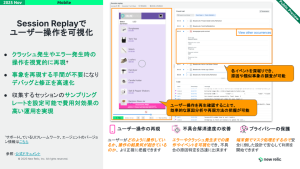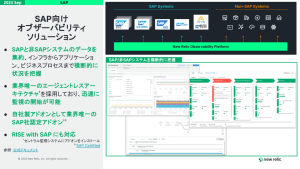本記事は、Use domain capture to group your engineers in one New Relic organizationの抄訳記事です。
「New Relicを使いたい!」エンジニアがそう思った時に、すぐにアカウントを作り、無料ライセンスで使い始めることができます。
しかし、CCoEのような立場の方々や外部サービスのアカウントを整理する方々からすると、幾つもの野良アカウントができてしまうため、管理するのに手間がかかり、自分達では見つけられない可能性もあります。
これらの分散したアカウントは、ITOpsやDevOpsチームにいくつかの課題を生み出します。
- コンプライアンス、セキュリティ、データポリシーにもとづくユーザーガバナンスに関する問題
- 同じNew Relicを使っていてもツールが分断されてしまうことになり、全体把握が困難になる
- ID管理、アクセス管理が困難になる
このような問題を排除したい場合、新たなドメインキャプチャ機能を使って、不必要なアカウントの分断を少なくしましょう。
新規ユーザが登録したドメインでサインアップすると、既存のNew Relic Organizationに参加できるようになります。これにより、手動管理のストレスから解放されます。また、新たなチームメンバーは登録したOrganizationのテレメトリデータにシームレスにアクセスできるため、チーム内の既存のNew Relicユーザーとの連携が可能になります。
ドメインキャプチャの設定方法
開始前に:ご自身のアカウントが組織の設定にアクセス可能である必要があります。ドメインキャプチャは、New RelicのProまたはEnterprise版のお客様向けの機能です。
1. アカウントアイコンからAdministrationを選択し、Administrationページにアクセスします。次にDomain managemen(ドメイン管理)を選択します。

2. Add Domain(ドメインの追加)を選択し、会社と関連付けたいドメインを入力します。

3.ドメインネームシステム(DNS)の検証プロセスの一環として、New RelicはそのドメインのDNSレコードに追加すべきテキスト(TXT)レコードを提供します。新しいものを要求するには、ドメイン管理ページでそのドメインの DNS verification オプション を選択します。

そして、 Generate new recordを選択します。

お客様の組織によっては、IT部門が会社のDNSを管理している場合もあります。その場合は、管理部門へ詳細をお問い合わせください。
定期的な再検証に備え、TXTレコードを控えておいてください。
これらの手続きを完了した後、そのドメインはPending(保留)ステータスとして表示され、検証が完了するとVerified(検証済み)に変更されます。
4. 次に、そのドメインの自動プロビジョニングの設定を行います。ドメインキャプチャを有効化するには、New user access(新規ユーザーアクセス)をNew users can join this organization(新規ユーザーが組織に参加できる)に設定します。
また、新規ユーザーの作成場所、ユーザーグループの属性とタイプを決定します。ユーザーグループは、その組織内での個別ユーザーのアクセス制限を決定します。

新規ユーザーが通常の電子メール検証プロセスで確認を受けた後、その新規ユーザーには、会社の既存のNew Relic組織に参加するオプションが提示された新たなサインアップのフローが届きます。

本ブログに掲載されている見解は著者に所属するものであり、必ずしも New Relic 株式会社の公式見解であるわけではありません。また、本ブログには、外部サイトにアクセスするリンクが含まれる場合があります。それらリンク先の内容について、New Relic がいかなる保証も提供することはありません。